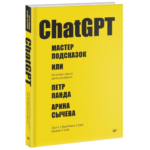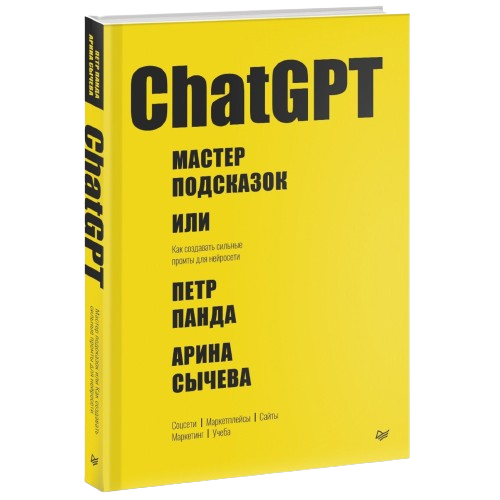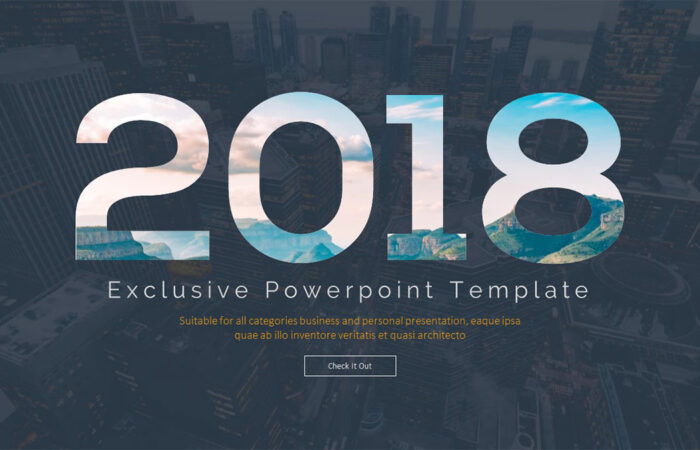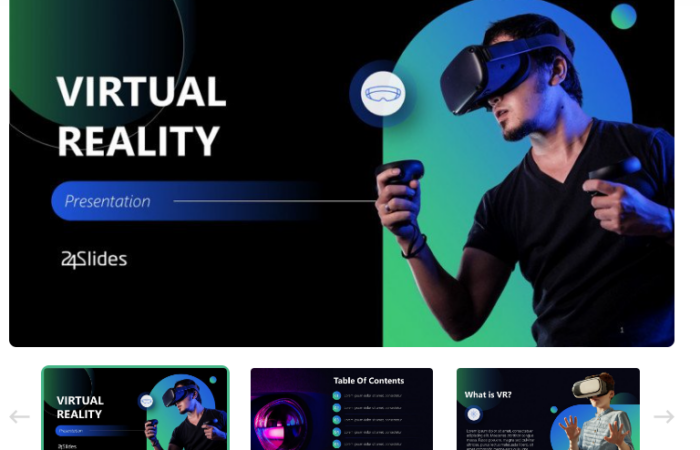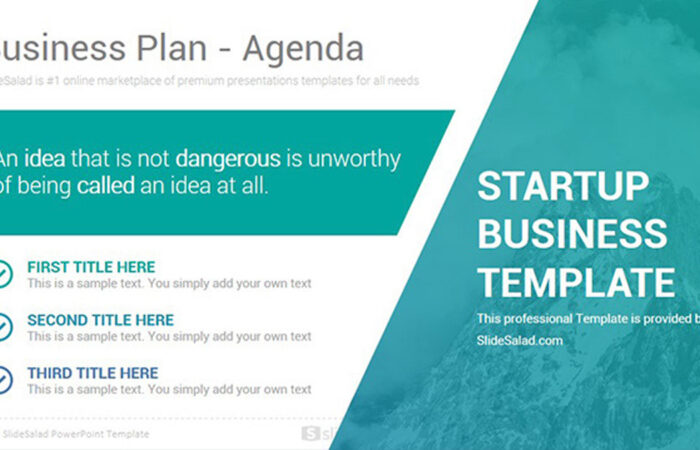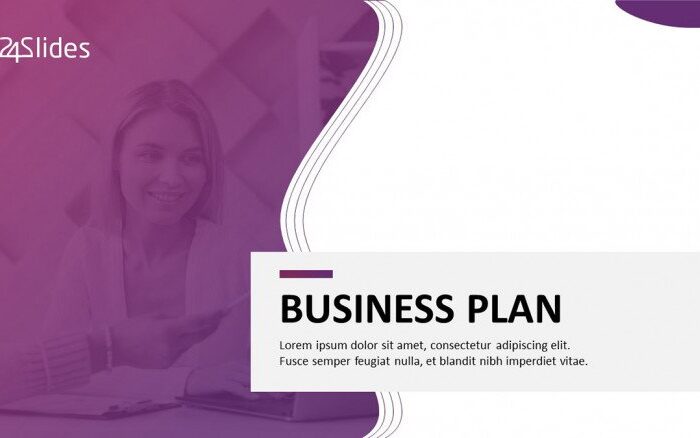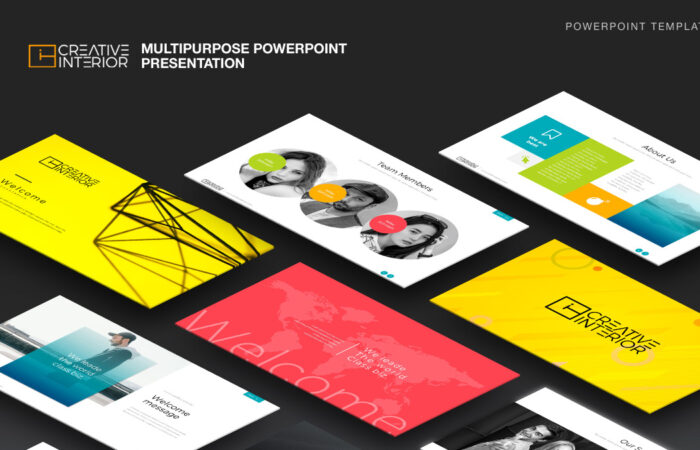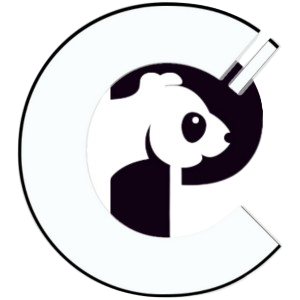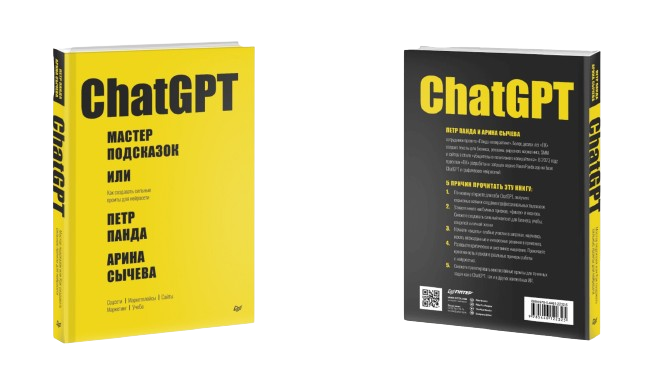В редакторе презентаций PowerPoint листы по умолчанию ориентированы горизонтально. Такой формат не подходит, если нужно расположить вытянутый в высоту объект: блок-схему, столбчатую диаграмму или изображение. К счастью, изменить предустановку можно довольно легко.
Переворот на 90 градусов
Операция разворота слайда не вызывает затруднений:
- Заходим во вкладку «Конструктор».
- В группе «Настроить» нажимаем кнопку «Размер слайда».
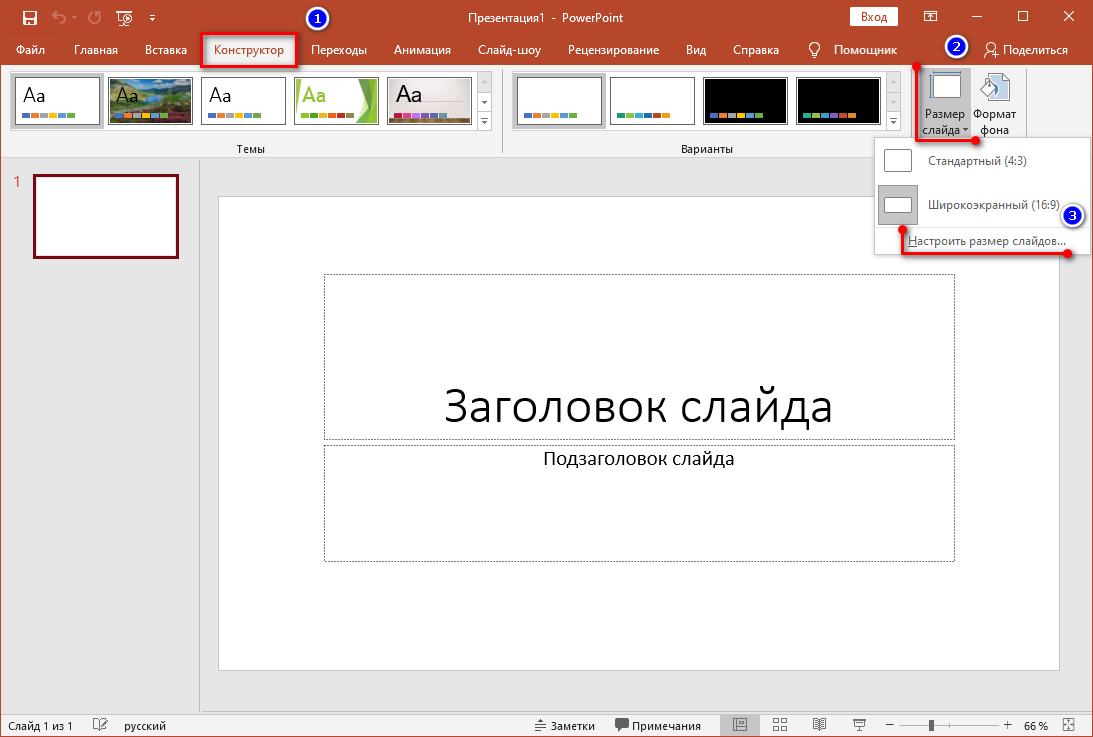
- Теперь в открывшемся диалоговом окне в разделе «Ориентация» в группе «Слайды» нужно установить переключатель в пустое поле: с «альбомная» на «книжная» или наоборот, в зависимости от начального положения.
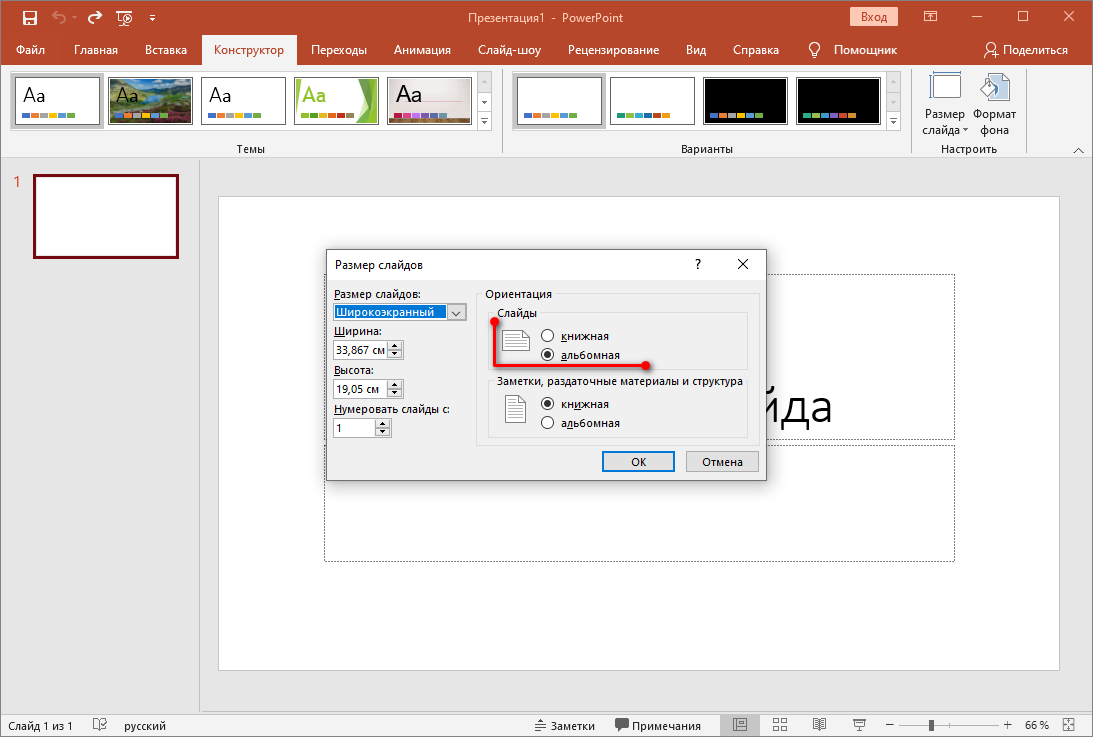
- Это действие, после нажатия кнопки «ОК», запустит нужное окно выбора. Где достаточно будет нажать пиктограмму или кнопку с надписью «Развернуть».
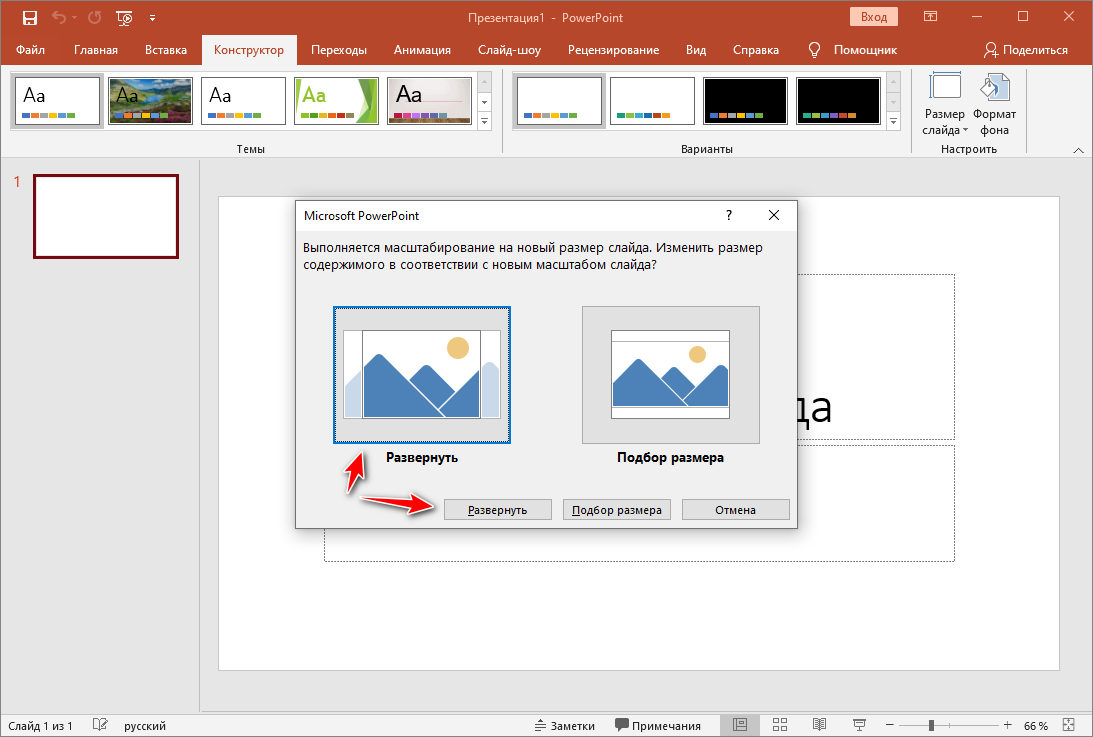
Результат поворота слайда в презентации выглядит примерно так:
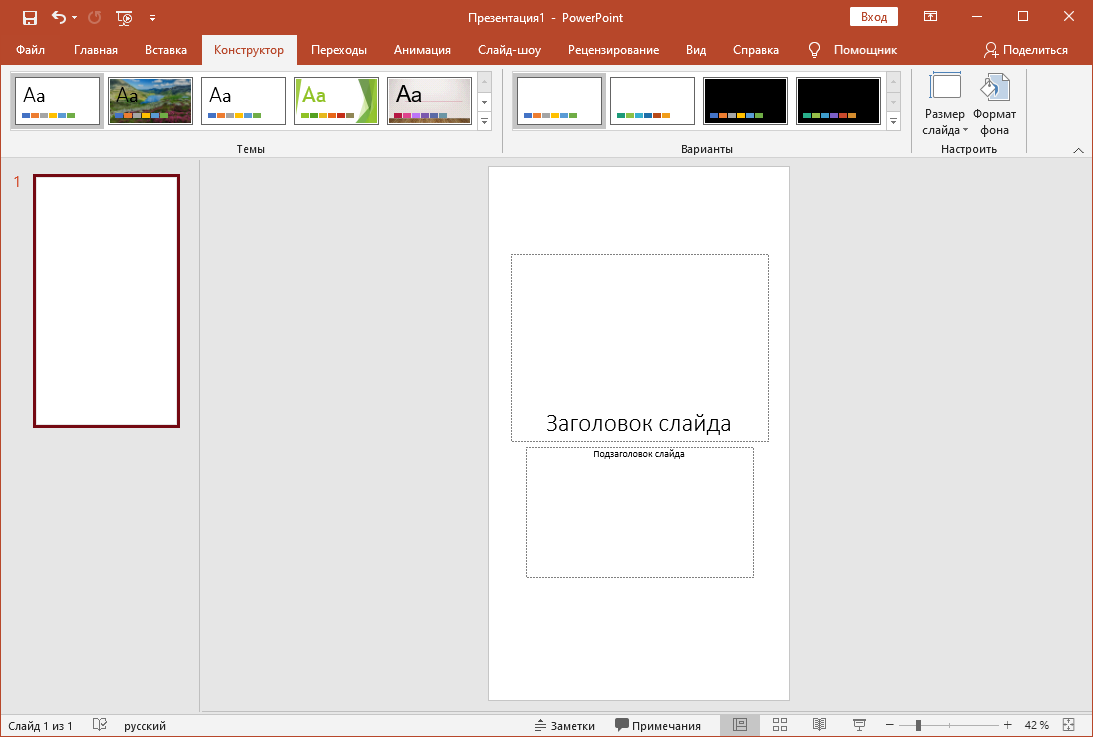
Слайды альбомного и портретного вида в одной презентации
PowerPoint распространяет изменение ориентации на все последующие листы. И для одновременного использования горизонтального и вертикального форматов приходится идти на хитрость. Можно создать иллюзию единой демонстрации, если связать две отдельных презентации гиперссылкой.
- В первой презентации открываем вкладку «Вставка» и в группе «Ссылки» нажимаем кнопку «Действие».
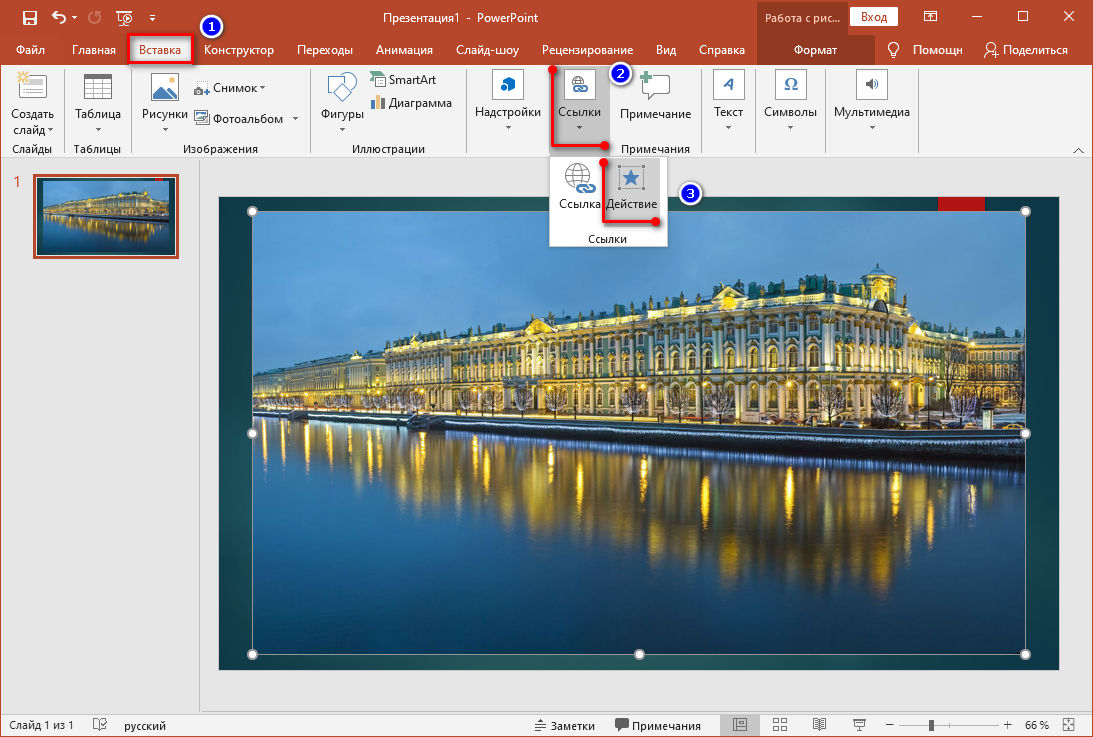
- Во вспомогательном окне ставим переключатель в пункт «Перейти по гиперссылке» и выбираем пункт «Другая презентация PowerPoint».
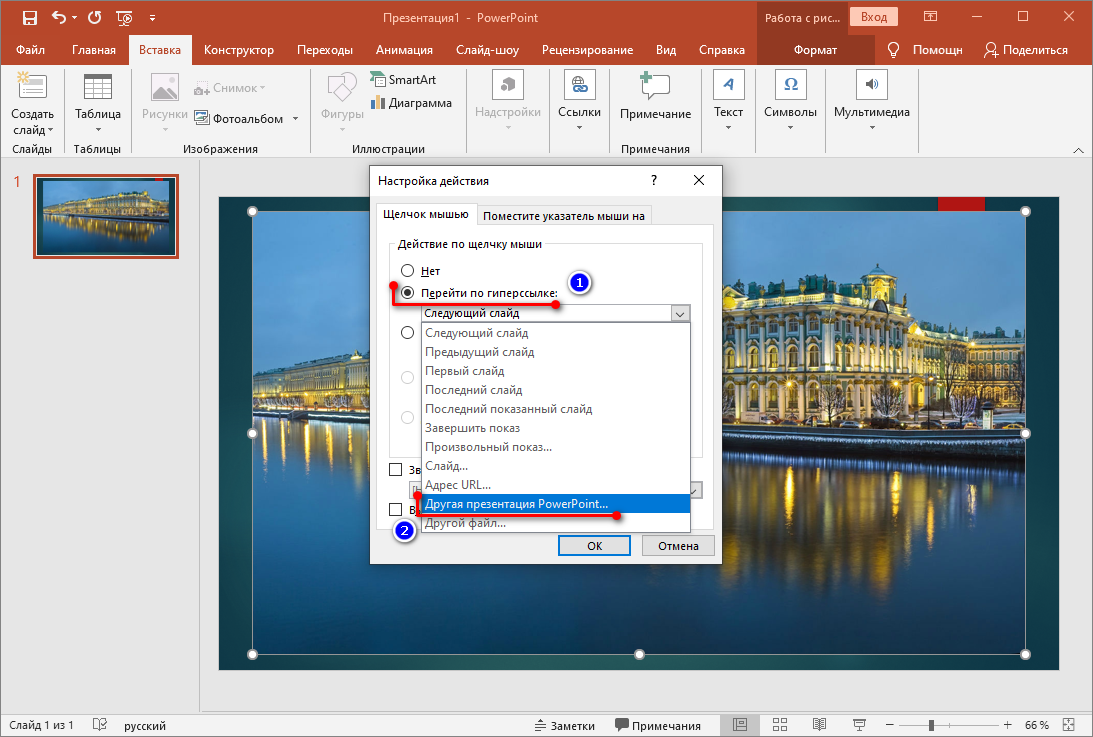
- Указываем в проводнике, где находится сохраненная заранее работа с вертикальными слайдами и, когда в поле появится путь к файлу, нажимаем – «ОК».
Теперь в режиме демонстрации по щелчку мыши произойдет плавный переход к слайду другой презентации. Чтобы демонстрации оставались связанными при переносе на другой диск или карту памяти, важно поместить их в одну папку. Так вы сможете совместить горизонтальные и вертикальные слайды и создать авторский фон.